Windows 10: kā atjaunināt un atinstalēt draiverus

Uzziniet, kā efektīvi atjaunināt un atinstalēt draiverus operētājsistēmā Windows 10, lai nodrošinātu ierīču optimālu darbību.
Zināšanas, kā labot Microsoft Windows 10 iestatījumu lietotni, var būt īsts glābiņš. Ja kāda iemesla dēļ zaudētu piekļuvi tai, jūs nevarētu veikt nekādas izmaiņas savā datorā. Iemesls, kāpēc Windows iestatījuma lietotne var neizdoties, var atšķirties, taču ir dažādas metodes, kuras varat mēģināt novērst.
Kļūda atjauninājumā, iespējams, kaut kas ir nepareizi konfigurēts, vai arī jūs instalējāt programmatūru, kas izraisa lietotnes darbības traucējumus. Ir laba ideja zināt, kas to izraisīja, taču jūs, iespējams, nerūpējaties par iemeslu un vēlaties, lai tas tiktu novērsts tagad.
Ja tiekat atvērta lietotne Veikals vai Windows iestatījums netiek atvērts vispār, varat izmēģināt šo padomu. Dažreiz Microsoft problēmu novēršanas rīka izmēģināšana ir viss, kas jums nepieciešams, lai to labotu. Nav garantijas, ka problēmu novēršanas rīks darbosies, taču noteikti ir vērts mēģināt.
Dažreiz vienīgais problēmas risinājums ir tās atinstalēšana un atkārtota instalēšana. Ir kods, ko varat izmantot ar komandu uzvedni, kas ne tikai atinstalēs iestatījumu lietotni, bet arī visas Windows programmas.
Pārliecinieties, vai, palaižot komandu uzvedni, jūs to izmantojat kā administratoru. Ātrs veids, kā atvērt komandu uzvedni, ir ar peles labo pogu noklikšķināt uz Windows izvēlnes Sākt un izvēloties šo opciju.

Kad esat saņēmis komandu uzvedni, ievadiet šādu komandu:
Get-AppXPackage | Foreach {Add-AppxPackage -DisableDevelopmentMode -Reģistrēt "$($_.InstallLocation)AppXManifest.xml"}
Ja nekas līdz šim nav izdevies, varat mēģināt izveidot jaunu administratora kontu. To var izdarīt, meklēšanas lodziņā ierakstot lusrmgr.msc . Kad tiek parādīts Common Console dokuments, atlasiet Lietotāji un pēc tam ar peles labo pogu noklikšķiniet uz Jauns lietotājs .
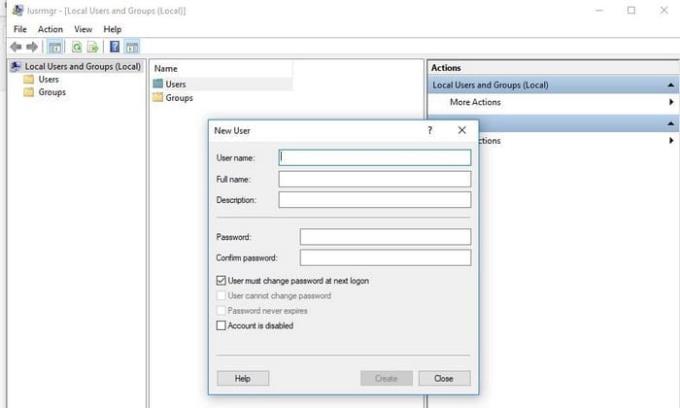
Parādītajā lodziņā pievienojiet savu informāciju un izrakstieties no pašreizējā administratora konta, kuru izmantojat. Pierakstieties savā jaunajā kontā, nospiežot taustiņu kombināciju CTRL + Alt + Del, vai arī tam varat piekļūt, izmantojot izvēlni Sākt.
To var izdarīt tikai tad, ja jums ir operētājsistēma Windows 10 Pro, taču, tā kā lielākajai daļai lietotāju ir operētājsistēma Windows 10, Home Edition ļauj redzēt, kādas darbības jums jāveic, izmantojot šo versiju.
Lai izveidotu jaunu Windows lietotāju, izmantojot komandu uzvedni, ievadiet šādu komandu:
tīkla lietotājs newusername newparole /add
Komandu uzvednē vajadzētu teikt, ka komanda ir veiksmīgi ievadīta. Kad tas ir izdarīts, dodieties uz Vadības panelis > Lietotāja konts | Pārvaldīt citu kontu . Izvēlieties tikko izveidoto kontu un atlasiet opciju, kas saka Administrators. Pārbaudiet, vai tagad varat atvērt lietotni Iestatījumi.
Cerams, ka tagad varēsit izmantot lietotni Iestatījumi. Neaizmirstiet izrakstīties no vecā konta un pierakstīties jaunajā. Tagad ir pienācis laiks pārsūtīt visus failus uz jauno kontu.
Failu pārsūtīšana no viena administratora konta uz citu nav tik sarežģīta, kā varētu šķist. Jums būs jāsāk, atverot sistēmas cieto disku programmā File Explorer. Noklikšķiniet uz cilnes Skats un atzīmējiet izvēles rūtiņu opcijai Slēptie vienumi.
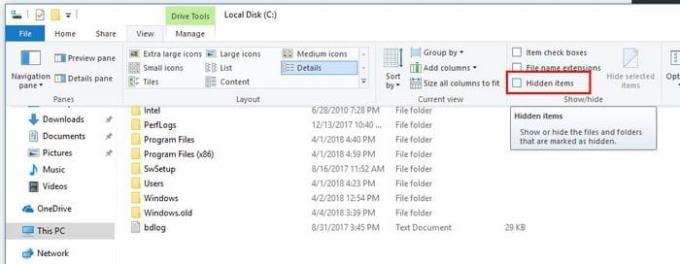
Dodieties uz veco lietotāja kontu, kas atrodas pārlūkprogrammā File Explorer, citiem vārdiem sakot, pēc noklusējuma C:/Lietotāji/vecā konta nosaukums. Veiciet dubultklikšķi uz tā un parādīsies uzvedne, kurā teikts, ka jums pašlaik nav atļaujas piekļūt kontam.
Nav jākrīt panikā, noklikšķiniet uz Turpināt un ievadiet savu paroli un kopējiet un ielīmējiet failus, kurus vēlaties pārsūtīt. Šī ir arī lieliska iespēja veikt failu tīrīšanu un atbrīvoties no failiem, kas jums vairs nav vajadzīgi.
Pēc noklusējuma pārsūtiet failus uz C:/Users/newusername . Atlasiet Jā, kad tiek parādīts ziņojums, kurā tiek jautāts, vai vēlaties apvienot abus kontus.
Cerams, ka šeit minētie padomi ļaus lietotnei Iestatījumi atkal darboties. Microsoft apzinās šo problēmu, un, ja vēl neesat to izdarījis, jums vajadzētu saņemt atjauninājumu, kas drīzumā novērsīs problēmu. Vai jums ir padoms, ko es neminēju? Ja tā, paziņojiet mums, kas tas ir komentāros.
Uzziniet, kā efektīvi atjaunināt un atinstalēt draiverus operētājsistēmā Windows 10, lai nodrošinātu ierīču optimālu darbību.
Operētājsistēmā Windows 10 atmiņas noplūde rodas, ja jūsu izmantotā lietotne neatgrieza resursus jūsu sistēmā, kad esat pabeidzis lietot šo programmu. Ja tas notiek, datorā nevar strādāt ar citiem uzdevumiem, jo datoram nav pietiekami daudz RAM, ar ko strādāt.
Kad mēs runājam par mākoni, mēs runājam par uzglabāšanas sistēmu, kas saglabā datus un nodrošina tiem piekļuvi internetā. Pēdējos gados tādas kā Google disks, Dropbox, iCloud un citas līdzīgas ērtas datu glabāšanas iespējas ir pārliecinājušas lietotājus par mākoņservera priekšrocībām.
Ja nesen instalējāt vai atjauninājāt sistēmu Windows 10, var rasties dažas WiFi problēmas. Mēs esam šeit, lai palīdzētu.
Ja izmantojat operētājsistēmu Windows 10 un Microsoft jauno Edge pārlūkprogrammu, jums varētu rasties jautājums, kā izslēgt Adobe Flash. Pēc noklusējuma Microsoft Edge ir iebūvēts Adobe Flash atbalsts, tāpēc tas būtībā ir iespējots visu laiku.
Neatkarīgi no tā, vai plānojat jaunināt savu Windows XP, Vista, 7 vai 8 ierīci uz Windows 10 vai iegādāties jaunu datoru ar iepriekš instalētu operētājsistēmu Windows 10, varat izmantot Windows ērto pārsūtīšanu, lai kopētu visus savus failus un iestatījumus no vecās ierīces vai vecās versijas. Šajā rakstā ir aprakstītas Windows ērtās pārsūtīšanas konfigurēšanas darbības.
Tas ir banāli, bet patiesi. Dzīves sīkumi var sagādāt mums milzīgu prieku: bērna pirmie soļi, lieliski pagatavots steiks vai svaiga, skaista attēla skats kā datora darbvirsmas fons.
Kopš Apple “aizņēmās” grafiskā interfeisa koncepciju no Xerox un arī Microsoft to pēc kārtas “aizņēma”, peles rādītājs ir bijusi galvenā daļa, kā mēs mijiedarbojamies ar saviem datoriem. Tāpēc iedomājieties šoku, ko rada datora palaišana, atklājot, ka peles kursora nav.
Ja vēlaties noņemt Microsoft Edge no sava Windows 10 datora, izlasiet šo. Kopumā nav ieteicams pilnībā atspējot Edge — tas var izraisīt neparedzētas problēmas ar operētājsistēmu.
Noklikšķinot uz pogas Sākt operētājsistēmā Windows 10, saskarne ir sadalīta trīs atsevišķās sadaļās: mazās pogas kreisajā pusē, programmu un programmu saraksts vidū un statiskās vai dinamiskās flīzes labajā pusē. -rokas puse. Varat pielāgot dažas lietas par izvēlnes Sākt izskatu un darbību, tostarp mapju vai saišu sarakstu, kas parādās šajā kreisajā izvēlnē.
Kā jau minēju rakstā, kurā salīdzina Windows 7 ar Windows 10, uzdevumu pārvaldnieks ir pilnībā pārveidots. Tagad to ir daudz vienkāršāk izmantot pēc noklusējuma, taču, ja patiešām vēlaties iegūt visu informāciju tāpat kā iepriekš, jūs joprojām varat to iegūt.
Gandrīz visās jaunajās Windows versijās ir daudz komponentu, kas ir ņemti no iepriekšējām OS versijām. Lielāko daļu laika tā ir labāka vecās programmatūras versija.
Mūsdienu operētājsistēmas izmanto vairāk resursu nekā jebkad agrāk. Parasti tā nav problēma, jo tādas platformas kā Windows, macOS un lielākā daļa Linux izplatījumu ir optimizētas mūsdienu datoru aparatūrai.
Ja jūsu mājās vai darba vietā ir datoru tīkls, viena no lietām, kas jums jākontrolē, ir tas, kuri lietotāji vai lietotnes var mainīt lietas šajā sistēmā. Viens no veidiem, kā novērst nesankcionētas izmaiņas, ir viena persona tīkla administratoram.
Ja lietojat sistēmu Windows 10 un neesat sācis lietot Cortana, iespējams, vēlaties to izmēģināt. Tā pamatā ir Microsoft Siri un Google Assistant versija, taču tā ir integrēta tieši sistēmā Windows.
Ja ekrānā parādās rakstzīmes sekundes pēc to nospiešanas uz tastatūras, tas var palēnināt darbību un samazināt jūsu produktivitāti. Daudzu faktoru dēļ rakstīšana Windows ierīcēs nav sinhronizēta.
Kā sistēma Windows zina, kuru lietotni vai programmu izmantot, lai datorā atvērtu visu veidu failus. Tas ir saistīts ar failu asociācijām.
Ja vēlaties izveidot jaunu dokumentu ar izcilu tekstu, iespējams, vēlēsities padomāt par jauna fonta instalēšanu. Tos var atrast tiešsaistē bez maksas, kā daļu no fontu komplekta vai iegādāties.
Windows starpliktuve ir ērts līdzeklis, kas pastāv jau gadiem ilgi. Tas ļauj kopēt līdz 25 vienumiem, tostarp tekstu, datus vai grafiku, un ielīmēt tos dokumentā vai piespraust vienumus, kurus izmantojat regulāri.
Operētājsistēmā Windows 10 Windows ugunsmūris nav īpaši mainījies kopš Vista. Kopumā tas ir gandrīz vienāds.
Ir daudz iemeslu, kāpēc klēpjdators nevar izveidot savienojumu ar Wi-Fi, un tāpēc ir daudz veidu, kā novērst kļūdu. Ja klēpjdators nevar izveidot savienojumu ar Wi-Fi, varat izmēģināt šādus veidus, kā novērst šo problēmu.
Pēc USB sāknēšanas izveides Windows instalēšanai lietotājiem jāpārbauda USB sāknēšanas veiktspēja, lai redzētu, vai tā ir veiksmīgi izveidota.
Vairāki bezmaksas rīki var paredzēt diska kļūmes, pirms tās notiek, dodot laiku datu dublēšanai un diska savlaicīgai nomaiņai.
Izmantojot pareizos rīkus, varat skenēt sistēmu un noņemt spiegprogrammatūru, reklāmprogrammatūru un citas ļaunprātīgas programmas, kas varētu slēpties jūsu sistēmā.
Piemēram, ja dators, mobilā ierīce vai printeris mēģina izveidot savienojumu ar Microsoft Windows datoru tīklā, var parādīties kļūdas ziņojums “Tīkla ceļš nav atrasts — kļūda 0x80070035”.
Zilais nāves ekrāns (BSOD) ir izplatīta un ne jauna Windows kļūda, kad datorā rodas nopietna sistēmas kļūda.
Tā vietā, lai veiktu manuālas un tiešas piekļuves darbības operētājsistēmā Windows, mēs varam tās aizstāt ar pieejamajām CMD komandām, lai nodrošinātu ātrāku piekļuvi.
Pēc neskaitāmām stundām, kas pavadītas, lietojot koledžas klēpjdatoru un galddatora skaļruņu sistēmu, daudzi cilvēki atklāj, ka daži gudri uzlabojumi var pārvērst viņu šauro kopmītņu telpu par galveno straumēšanas centru, neiztērējot pārāk daudz naudas.
No Windows 11 pārlūkprogramma Internet Explorer tiks noņemta. Šajā rakstā WebTech360 sniegs norādījumus, kā lietot pārlūkprogrammu Internet Explorer operētājsistēmā Windows 11.
Klēpjdatora skārienpaliktnis nav paredzēts tikai norādīšanai, klikšķināšanai un tālummaiņai. Taisnstūrveida virsma atbalsta arī žestus, kas ļauj pārslēgties starp lietotnēm, kontrolēt multivides atskaņošanu, pārvaldīt failus un pat skatīt paziņojumus.




























